Kako onemogućiti rezervirane Windows 10
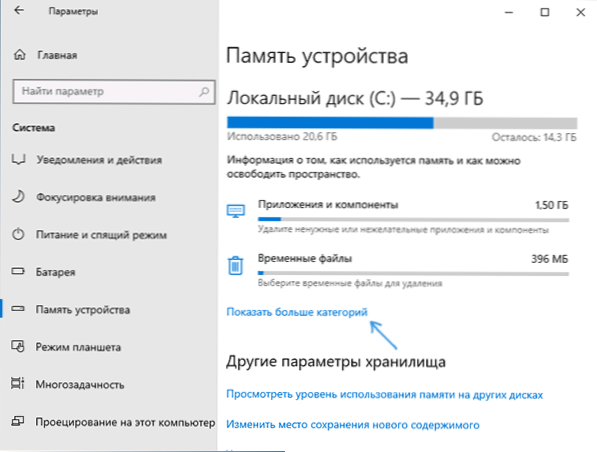
- 3356
- 642
- Morris Cronin PhD
U posljednjoj verziji sustava Windows 10 pojavila se nova značajka - rezervirana pohrana koja zauzima 7 GB mjesta na dijelu sustava na disku, što svima ne može biti prikladno, posebno s nedostatkom slobodnog prostora na disku C. Također može biti korisno: kako očistiti disk c.
U ovoj uputi, detaljno o tome kako onemogućiti rezerviranu pohranu Windows 10 pomoću uređivača registra. Međutim, ako vam ne nedostaje slobodno mjesto na disku, preporučujem vam da ga ne isključite: rezervirana pohrana može biti korisna i pomoći u sprječavanju nekih problema koji se ponekad pojave, na primjer, prilikom instaliranja ažuriranja na gotovo ispunjeni disk.
Odspojite rezerviranu pohranu pomoću uređivača registra
Prije početka, preporučujem da provjerite imate li rezerviranu pohranu: ne uključuje se prema zadanim postavkama na svim sustavima. Za ovo:
- Idite na "Parametri" - "System" - "Memorija uređaja" i kliknite stavku "Prikaži više kategorija".
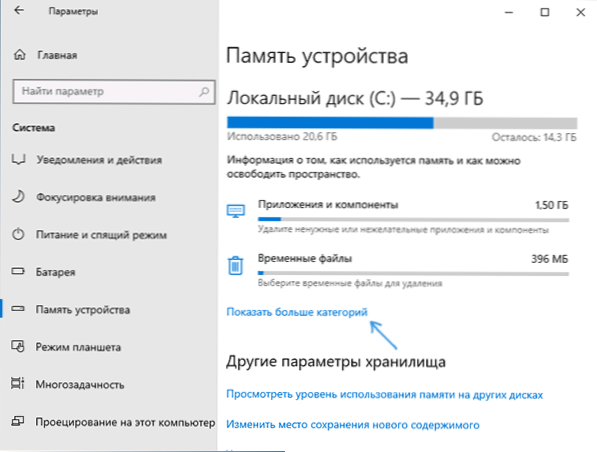
- U sljedećem prozoru kliknite na točku "Sustav i rezervirano".
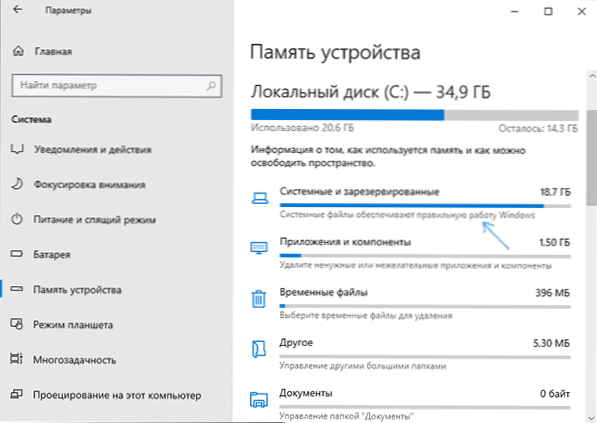
- Pogledajte je li odjeljak "Odgovoreno pohranu" prisutan na popisu.
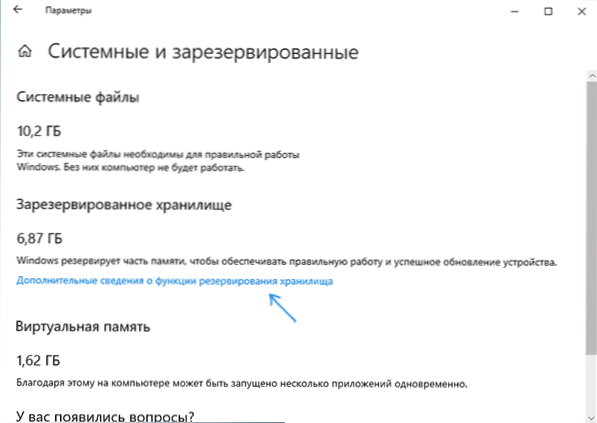
Ako je takav predmet prisutan, na istom mjestu vidjet ćete veličinu ovog rezerviranog pohrane: obično oko 7 GB, ali moguće je da se s vremenom veličina može povećati i povećati.
Da biste isključili rezerviranu pohranu, slijedite sljedeće korake:
- Pritisnite tipke Win+R na tipkovnici, unesite Regedit I kliknite Enter.
- U otvorenom uređivaču registra idite na odjeljak
Hkey_local_machine \ softver \ microsoft \ windows \ currentVersion \ ReserveManager
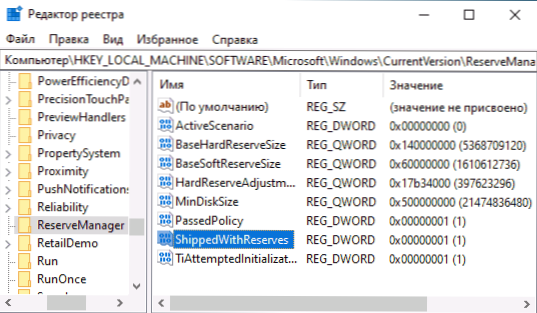
- Pritisnite parametar s imenom dva puta Otpremljen i promijenite njegovu vrijednost na 0.

- Kliknite U redu, zatvorite uređivač registra i ponovno pokrenite računalo.
Nakon obavljanja ovih radnji, poduzmite korake iz prvog dijela uputa za gledanje u parametrima Windows 10, je li stavka "odgovor" nestao ".
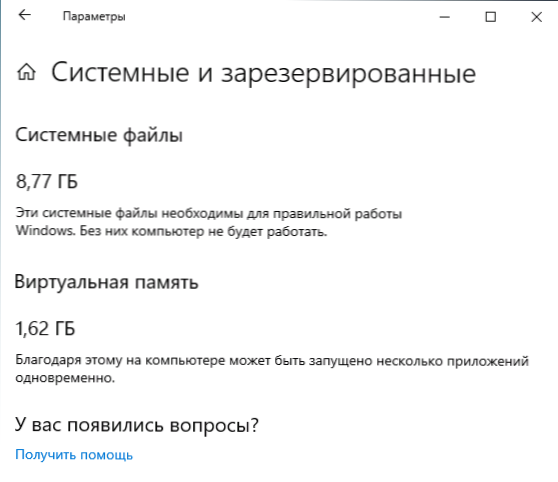
Ako rezervirana pohrana ostane ista, pričekajte bilo kakvo ažuriranje sustava Windows (ili inicijalizirajte njegovo preuzimanje u parametrima - Ažuriranje i sigurnost - Windows Update Center - Provjerite dostupnost ažuriranja). U mom testu, promijenjeni parametar počeo je raditi, a rezervirana pohrana nestala je tek nakon ugradnje sljedećih ažuriranja sustava i ponovnog pokretanja OS -a.
- « Kako omogućiti pješčanu kutiju u Windows 10 kući
- Kako onemogućiti zamagljivanje pozadine na zaslonu za zaključavanje Windows 10 »

